MS Outlook에 그룹 일정이 표시되지 않음: 그룹
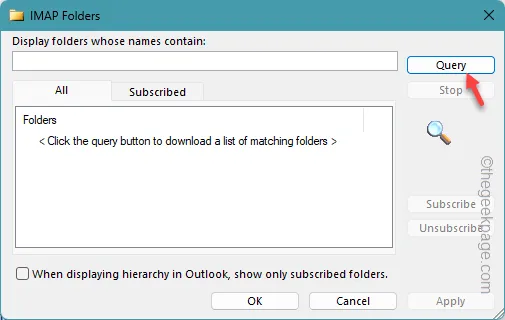
그룹 달력은 예정된 이벤트를 요약하고 중요한 회의를 기록하여 지속 가능한 작업 흐름을 유지합니다. 하지만 Microsoft Outlook에 그룹 일정이 표시되지 않으면 어떻게 되나요? 그룹 캘린더를 모든 그룹 구성원이 사용한다는 점을 고려하면 상당히 문제가 될 수 있습니다. 그래서 우리는 문제를 해결하고 그룹 일정이 다시 표시되도록 하는 솔루션 세트를 고안했습니다.
수정 1 – Outlook 구성 요소 수정
손상 가능성으로 인해 MS Outlook의 그룹 일정이 갑자기 사라질 수 있습니다.
1단계 – 이렇게 하려면 Windows 버튼 n을 눌러야 합니다.
2단계 – 다음으로 검색창에 “ Run ”을 입력합니다. 나중에 검색 결과에서 ” 실행 ” 항목을 클릭하여 엽니다.
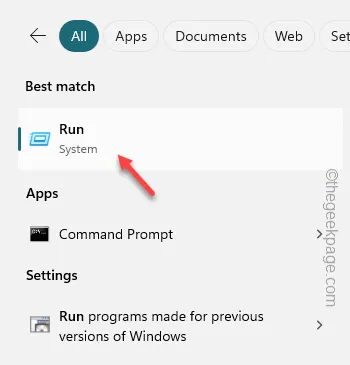
3단계 – 실행 패널이 열리면 다음 을 작성하세요 –
appwiz.cpl
4단계 – “ 확인 ”을 클릭하여 프로그램 및 기능 패널을 엽니다.
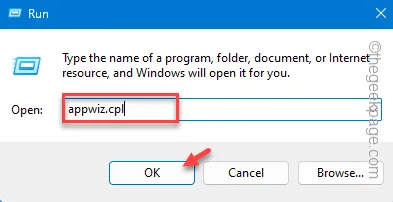
5단계 – 전체 앱 목록을 보려면 Microsoft Office 패키지를 찾으세요.
6단계 – 그런 다음 해당 항목을 마우스 오른쪽 버튼으로 탭하고 상황에 맞는 메뉴에서 “ 변경 ”을 클릭합니다.
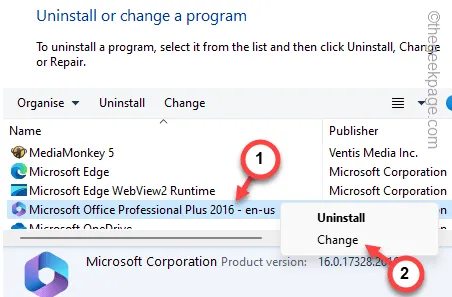
7단계 – ” 빠른 복구 ” 모드를 선택합니다.
8단계 – “ 복구 ” 버튼을 눌러 Outlook 클라이언트를 수정하세요.
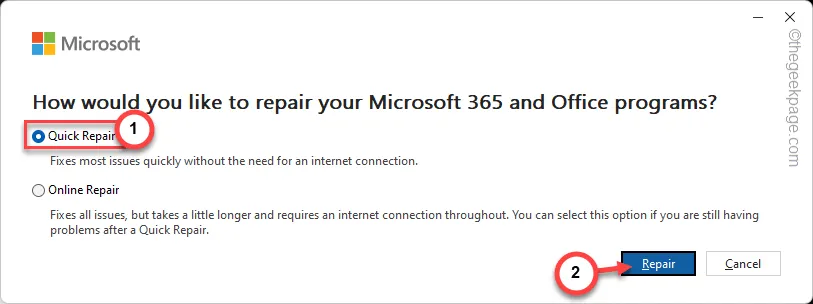
이 전체 수리 과정은 몇 분 밖에 걸리지 않습니다.
프로세스가 완료되면 패널에 다음 메시지가 표시됩니다.
Done Repairing!
이제 모든 창을 종료하고 Outlook을 사용하여 이를 테스트할 수 있습니다.
수정 2 – 공유 캘린더 개선 사항 사용
귀하의 계정에 Microsoft Office 365 구독이 있는 경우 공유 캘린더 개선 사항을 주장해야 합니다.
1단계 – 이 작업을 시도하려면 Outlook 클라이언트에 있어야 합니다.
2단계 – 다음으로 ” 파일 ” 섹션으로 이동합니다.
3단계 – 정보 탭에 있어야 합니다. ‘ 계정 설정 ‘을 열고 드롭다운 메뉴에서 ‘ 계정 설정… ‘을 엽니다.
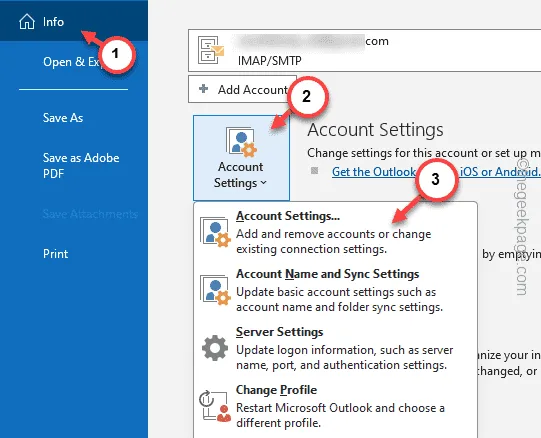
4단계 – 거기에 있는 ” 이메일 ” 탭을 방문합니다.
5단계 – Outlook 계정에 연결된 이메일 계정이 표시되어야 합니다. 다음으로 공식 메일 계정을 두 번 탭하세요 .
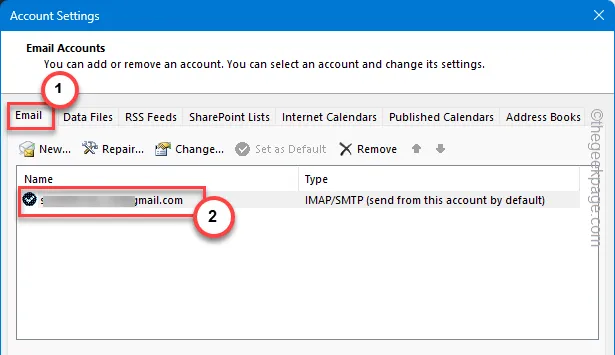
6단계 – 다음 페이지에서 “ 추가 설정 ” 옵션을 탭하세요.
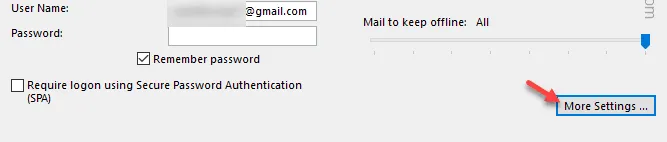
7단계 – Microsoft Exchange 패널이 열리면 “ 고급 ” 탭으로 이동합니다.
8단계 – Microsoft 365 기능 탭에서 “ 공유 일정 개선 기능 켜기 ” 상자를 선택합니다 .
9단계 – ” 적용 ” 및 ” 확인 ” 버튼을 사용하여 변경 사항을 저장할 수 있습니다 .
그런 다음 MS Outlook 앱을 닫았다가 다시 시작하세요.
이것이 귀하의 원인에 도움이 되는지 확인하십시오.
수정 3 – IMAP 설정 구독 취소
Outlook 클라이언트에서 IMAP 폴더 설정을 변경해야 합니다.
1단계 – 작업 중인 임시 이메일 메시지를 저장하고 닫습니다.
2단계 – Outlook 페이지 왼쪽에 이메일 계정이 표시됩니다 .
3단계 – 문제가 있는 이메일 ID를 확장하세요. 그런 다음 ” 받은 편지함 ” 폴더를 마우스 오른쪽 버튼으로 클릭하고 ” IMAP 폴더 “를 탭합니다.
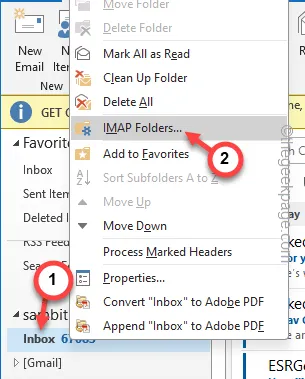
4단계 – ” 쿼리 “를 실행하여 광범위한 폴더 목록을 쿼리합니다.
5단계 – 그러면 쿼리가 실행되고 전체 폴더 목록이 표시됩니다.
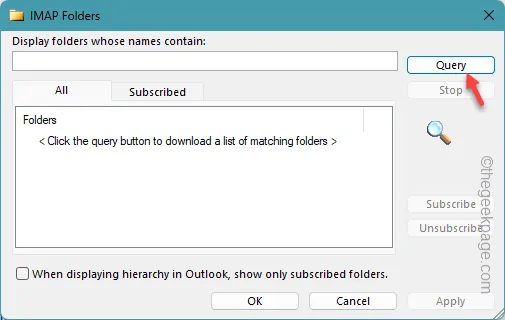
6단계 – “ 구독 ” 탭으로 이동합니다.
7단계 – Ctrl+A를 사용하여 모든 폴더를 선택 하거나 마우스를 사용하여 수동 선택을 수행합니다.
8단계 – ‘ 구독 취소 ‘를 탭하세요.
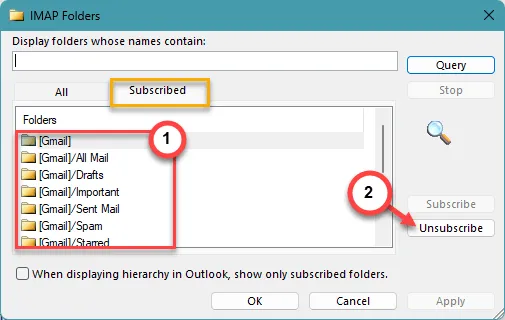
그러면 선택한 폴더의 구독을 취소할 수 있습니다.
9단계 – “ 모두 ” 탭 으로 돌아갑니다 .
10단계 – 그런 다음 ” Outlook에서 계층 구조를 표시할 때 구독 폴더만 표시 ” 확인란을 선택합니다 .
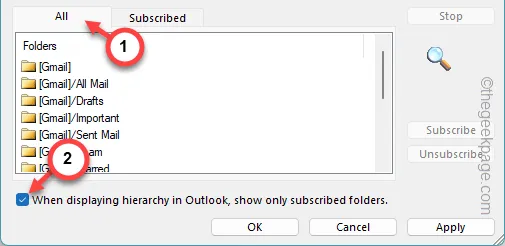
11단계 – 이제 모든 폴더를 개별적으로 선택하고 ” 구독 “을 탭해야 합니다.
모든 폴더에 대해 동일한 프로세스를 반복하여 구독합니다.
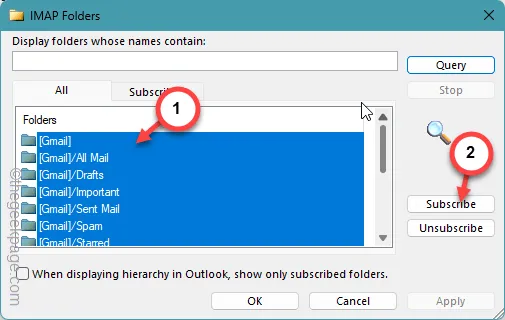
12단계 – 나중에 ” 적용 ” 및 ” 확인 “을 눌러 변경 사항을 저장합니다.
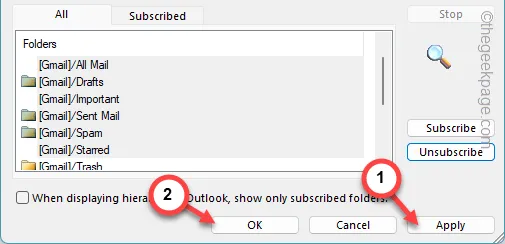
Microsoft Outlook에서 그룹 달력을 엽니다. 모든 항목이 거기에서 제대로 동기화되어야 합니다.
수정 4 – 보내기/받기 그룹에 대해 사용자 지정 동작 사용
다른 솔루션이 큰 도움이 되지 않은 경우 사용자 정의 행동 프로필을 생성하고 사용하여 문제를 해결할 수 있습니다.
1단계 – Outlook 페이지에는 ” 보내기/받기 ” 그룹이 있어야 합니다 .
2단계 – ” 그룹 보내기/받기 ” 메뉴를 누르고 드롭다운 목록에서 ” 보내기/받기 그룹 정의 “를 선택합니다.
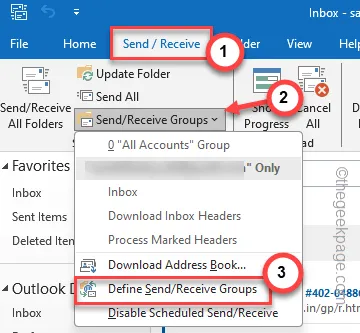
3단계 – 그룹 보내기/받기 페이지의 목록에서 ” 모든 계정 “을 선택합니다(또는 특정 계정을 선택할 수도 있습니다).
4단계 – 다음으로, “ 편집 ” 버튼을 탭하여 엽니다.
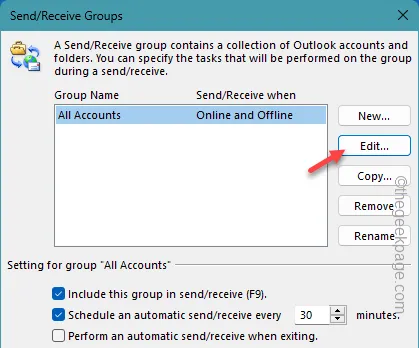
6단계 – 다음으로 ” 아래에 정의된 사용자 정의 동작 사용 ” 옵션을 전환합니다.
7단계 – “ 확인 ”을 클릭하여 변경 사항을 저장합니다.
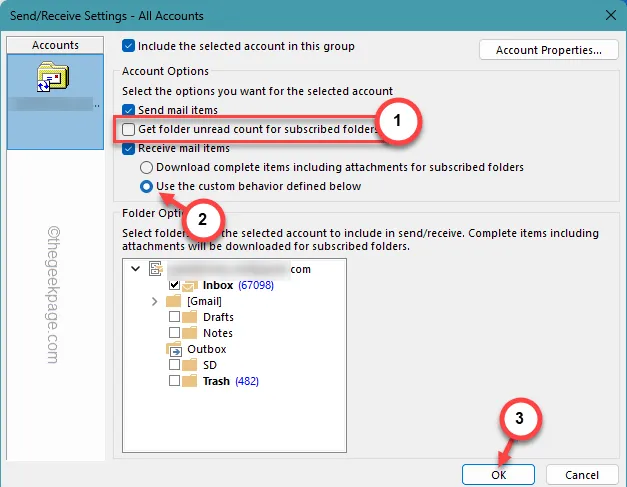
변경 사항을 저장한 후 Microsoft Outlook 클라이언트를 시작합니다.
이것이 작동하는지 테스트하십시오.


답글 남기기